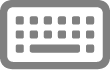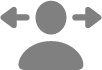Функції доступності для мобільності на Mac
Завдяки вбудованим функціями доступності для мобільності на Mac ви можете взаємодіяти та переміщуватися інтерфейсом свого Mac за допомогою голосових команд, екранної клавіатури, допоміжних пристроїв і додаткових засобів керування вказівником. Ви також можете вказати опції, які полегшать користування мишею чи трекпедом.
Щоб ознайомитися з функціями доступності для мобільності, виберіть меню Apple 
![]() на бічній панелі та перейдіть до розділу «Мобільність». (Імовірно, потрібно буде прокрутити вниз).
на бічній панелі та перейдіть до розділу «Мобільність». (Імовірно, потрібно буде прокрутити вниз).
Відкрити параметри «Доступність»
Керування комп’ютером Mac за допомогою голосу
Використання голосових команд Ви можете промовляти команди для навігації робочим столом і програмами, взаємодії з екраном, диктування й редагування тексту тощо. | Створення голосових швидких команд Налаштуйте свій Mac виконувати дію, коли ви промовляєте слово чи видаєте інший звук. |
Порада. Ви також можете використовувати Siri та Диктування, щоб виконувати звичайні завдання та вводити текст голосом.
Керування комп’ютером Mac за допомогою клавіатури чи допоміжного пристрою
Повний доступ із клавіатури Використовуйте прості клавіатурні спрощення замість миші чи трекпеду для навігації своїм Mac і керування ним. Навігація своїм Mac за допомогою повного доступу з клавіатури | Керування курсором Керуйте рухом указівника точно за допомогою клавіатури. |
Клавіатура доступності Використовуйте екранну клавіатуру замість фізичної, щоб вводити текст на своєму Mac і переміщуватися його інтерфейсом. | Пульт перемикачів Налаштуйте сканування інтерфейсу користувача, перш ніж ви виберете елемент чи виконаєте дію за допомогою перемикача (як-от кнопка на адаптивному приладді чи клавіші клавіатури). |
Альтернативні дії вказівника Використовуйте допоміжний пристрій чи клавіатуру, щоб виконувати дії миші на кшталт клацання чи перетягування елементів. |
Як керувати своїм Mac рухами голови чи обличчя
Керування головою Використовуйте камеру свого Mac, щоб керувати вказівником за допомогою рухів обличчя чи голови. | Затримка Технологія відстеження очей чи голови дає змогу керувати вказівником за допомогою погляду та його затримки на елементах. |
Інші дії вказівника Використовуйте вирази обличчя, щоб виконувати дії миші на кшталт клацання чи перетягування. |
Як коригувати відгук клавіатури, миші чи трекпеда
Клавіатура Коригуйте чутливість клавіш або полегшуйте натискання їх комбінацій. | Миша та трекпед Спростіть використання миші та трекпеда, наприклад уповільнюйте реакцію миші під час подвійного клацання елемента. |
Порада. Керуйте улюбленими функціями доступності та параметрами за допомогою Siri, клавіатурних скорочень або зі смуги меню. Перегляньте розділ Швидке вмикання і вимикання функцій доступності.